
Come risolvere il problema con le immagini/video dell'iPhone che non vengono caricati? Prova i 6 Semplici Consigli!

"La maggior parte delle foto e dei video sul mio iPhone 6 non si caricano quando faccio clic su di essi. I video non vengono riprodotti e le immagini sono sfocate e hanno un piccolo cerchio nell'angolo in basso a sinistra."
- dalla comunità Apple
L'iPhone vanta capacità fotografiche impressionanti, ma a volte potresti riscontrare problemi con il mancato caricamento delle immagini dell'iPhone. Ciò non solo influisce sulla tua esperienza utente, ma può anche impedirti di accedere a ricordi importanti. Quindi, perché le immagini non vengono caricate su iPhone? Quali sono alcune soluzioni efficaci? Questo articolo approfondirà le potenziali cause e fornirà le soluzioni corrispondenti per aiutarti a risolvere facilmente il problema.
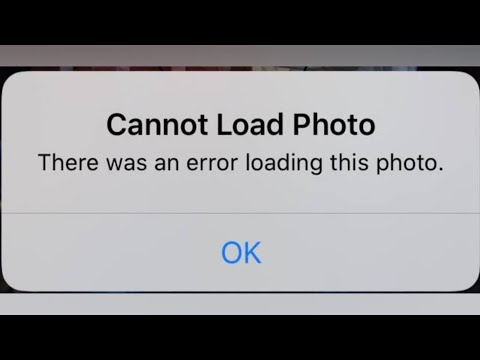
Il problema del mancato caricamento delle immagini dell'iPhone è un problema comune che può colpire chiunque. Vari fattori possono contribuire a questo problema, ma spesso si verifica a causa di:
Quando si riscontrano problemi con video e immagini che non vengono caricati su iPhone, esistono diverse soluzioni efficaci. Controllando la connessione di rete, regolando le impostazioni di archiviazione, liberando spazio sul dispositivo e aggiornando iOS , spesso puoi risolvere il problema. Successivamente, forniremo passaggi dettagliati per ciascuna di queste soluzioni.
Quando le foto dell'iPhone vengono caricate da iCloud, è necessaria una connessione Internet stabile. Se la rete è instabile, le foto potrebbero non caricarsi correttamente.
Per verificare la connessione di rete, procedi nel seguente modo:
Passaggio 1. Apri "Impostazioni" e vai su "Wi-Fi" o "Dati cellulare" per verificare lo stato della connessione di rete.

Passaggio 2. Assicurati di essere connesso a una rete Wi-Fi stabile o a un segnale cellulare forte.
Passaggio 3. Se la rete è debole, prova a passare a un'altra rete disponibile o riavvia il router.
Puoi anche provare a ripristinare le impostazioni di rete seguendo questi passaggi:
Passaggio 1. Apri "Impostazioni" e seleziona "Generale".
Passaggio 2. Scorri fino alla fine della pagina e tocca "Trasferisci o ripristina iPhone".
Passaggio 3. Scegli "Ripristina", quindi tocca "Ripristina impostazioni di rete".

Passaggio 4. Dopo il riavvio del dispositivo, riconnettersi alla rete e provare a caricare nuovamente le foto.
Quando "Ottimizza archiviazione iPhone" è abilitato, il dispositivo conserva solo le miniature delle foto, mentre le foto a piena risoluzione vengono archiviate in iCloud per liberare spazio sull'iPhone . Ogni volta che desideri visualizzare una foto, questa viene ricaricata da iCloud e questo processo può essere interrotto per vari motivi.
Per evitare questo problema, l'opzione migliore è disabilitare questa funzione per garantire che tutte le foto siano archiviate localmente sul dispositivo.
Ecco come farlo:
Passaggio 1. Apri "Impostazioni" e vai su "Foto".
Passaggio 2. Seleziona "Scarica e conserva gli originali" per assicurarti che le foto originali siano archiviate sul tuo dispositivo.

Anche lo spazio di archiviazione insufficiente è un motivo comune per cui nessuna delle mie foto viene caricata su iPhone. Una memoria di sistema insufficiente può influire sulle prestazioni generali del dispositivo, causando il malfunzionamento di alcune app. Cancellando i file non necessari , puoi liberare spazio e migliorare le prestazioni del sistema.
Ecco i passaggi:
Passaggio 1. Apri "Impostazioni" e seleziona "Generale".
Passaggio 2. Tocca "Archiviazione iPhone" per visualizzare l'utilizzo attuale dello spazio di archiviazione.
Passaggio 3. Elimina app, foto o video non necessari per liberare spazio di archiviazione.

Gli aggiornamenti iOS spesso risolvono bug che possono causare il malfunzionamento delle funzionalità. Se il problema di caricamento delle foto è legato a un errore di sistema, l'aggiornamento all'ultima versione iOS potrebbe risolvere il problema.
Per aggiornare la tua versione iOS , procedi nel seguente modo:
Passaggio 1. Apri "Impostazioni" e tocca "Generale".
Passaggio 2. Seleziona "Aggiornamento software" per verificare la presenza di aggiornamenti di sistema disponibili.
Passaggio 3. Se è disponibile un aggiornamento, tocca "Scarica e installa".

A volte, riavviare il dispositivo iOS può risolvere il problema aggiornando il software di sistema ed eliminando eventuali bug.
Per riavviare un iPhone, procedi nel seguente modo:
Passaggio 1. Vai su "Impostazioni" > "Generale" > "Spegni".
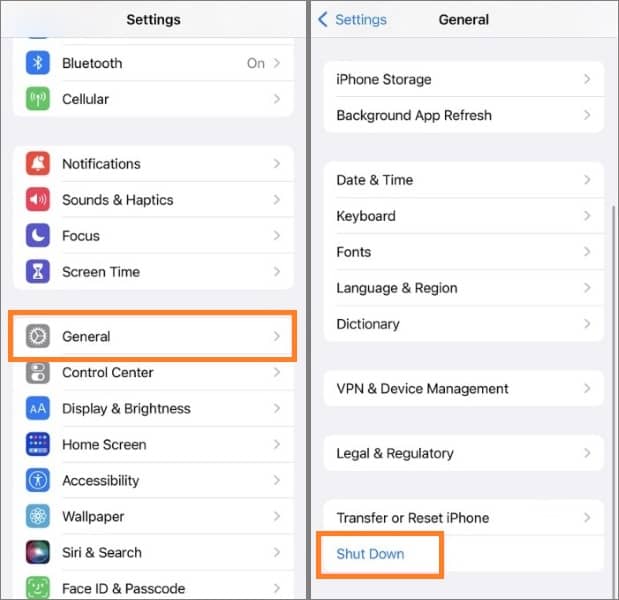
Passaggio 2. Scorri verso destra per disattivarlo.

Passaggio 3. Dopo alcuni secondi, tieni premuto il pulsante "Accensione" per riaccenderlo.
Passaggio 4. Controlla Foto per vedere se il problema è stato risolto.
Se le immagini del tuo iPhone continuano a non caricarsi dopo aver provato le soluzioni di cui sopra, come ultima risorsa, accedi alle tue foto tramite il sito Web iCloud. Da lì, puoi prima scaricare le foto dal tuo iCloud sul computer e poi trasferire le foto dal tuo computer al tuo iPhone utilizzando vari metodi.
Ecco come farlo:
Passaggio 1. Apri un browser sul tuo computer e vai al sito web iCloud . Accedi al tuo account.
Passaggio 2. Fai clic su "Foto" per visualizzare le tue foto e scaricare quelle che ti servono sul tuo computer.

Passaggio 3. Una volta scaricate le foto, puoi trasferirle dal tuo computer al tuo iPhone, se lo desideri.
Oltre ai metodi sopra indicati, puoi utilizzare strumenti di terze parti come Coolmuster iOS Assistant per visualizzare le foto e i video del tuo iPhone sul tuo computer. Questo strumento può caricare foto e video in pochi secondi. Inoltre, può esportare, eseguire il backup e gestire le foto e i video del tuo iPhone senza fare affidamento su iCloud. ( Come gestire le foto di iCloud ?)
Caratteristiche principali dell'Assistente iOS Coolmuster :
Segui i passaggi seguenti per utilizzare l'Assistente iOS per caricare, esportare ed eliminare foto/video del tuo iPhone:
01 Dopo aver scaricato questo strumento, avvialo e collega il tuo iPhone al computer. In genere, il software rileverà automaticamente il tuo dispositivo connesso e sul tuo computer verrà visualizzata una finestra pop-up. Tocca "Affidabile" sul tuo dispositivo, quindi fai clic su "Continua" sul tuo computer per procedere.

02 Una volta che il tuo dispositivo viene rilevato dal software, vedrai l'interfaccia principale come mostrata di seguito. Tutte le varie cartelle di file verranno visualizzate nella schermata principale.

03 Fai clic su "Foto" o "Video" dal pannello di sinistra e potrai visualizzarne l'anteprima tutti sul pannello di destra. Se desideri trasferire le tue foto/video sul computer , tocca il pulsante "Esporta". Per eliminare le foto, toccare il pulsante "Elimina".

Esercitazione video:
Se le tue immagini non vengono caricate su iPhone, puoi seguire i metodi descritti in questo articolo per risolvere il problema. Se hai bisogno di uno strumento di gestione più completo, Coolmuster iOS Assistant è un'ottima scelta. Non solo aiuta a risolvere i problemi di caricamento delle immagini dell'iPhone, ma ti consente anche di eseguire facilmente il backup e gestire le foto sul tuo dispositivo.
Articoli correlati:
Perché le immagini non vengono scaricate in iMessage? Scopri le soluzioni qui!
[Aggiornato al 2024] 12 soluzioni avanzate per le foto di iCloud che non vengono caricate
Impossibile caricare video su iPhone? Ottieni le soluzioni qui!

 Recupero iPhone
Recupero iPhone
 Come risolvere il problema con le immagini/video dell'iPhone che non vengono caricati? Prova i 6 Semplici Consigli!
Come risolvere il problema con le immagini/video dell'iPhone che non vengono caricati? Prova i 6 Semplici Consigli!





